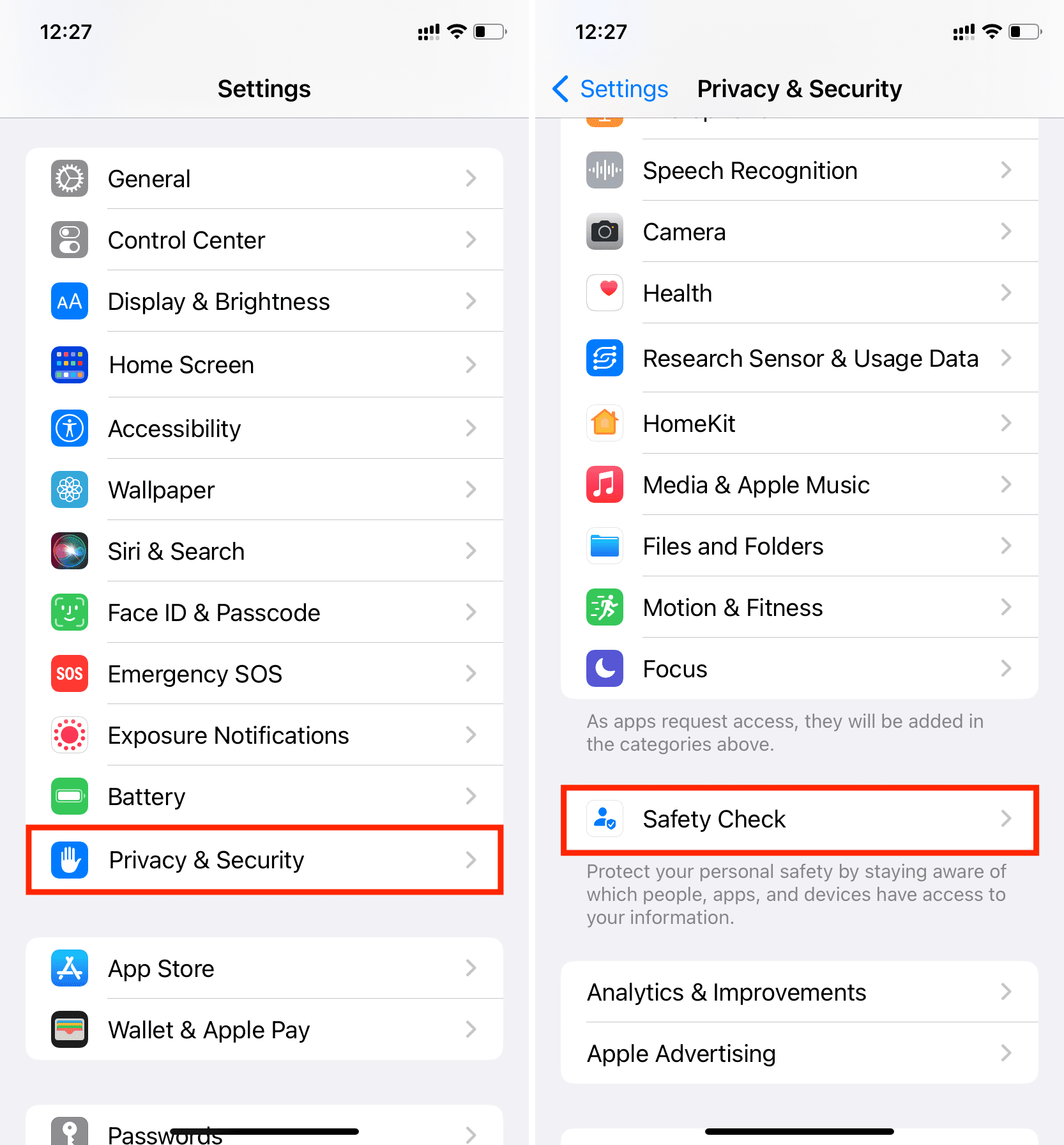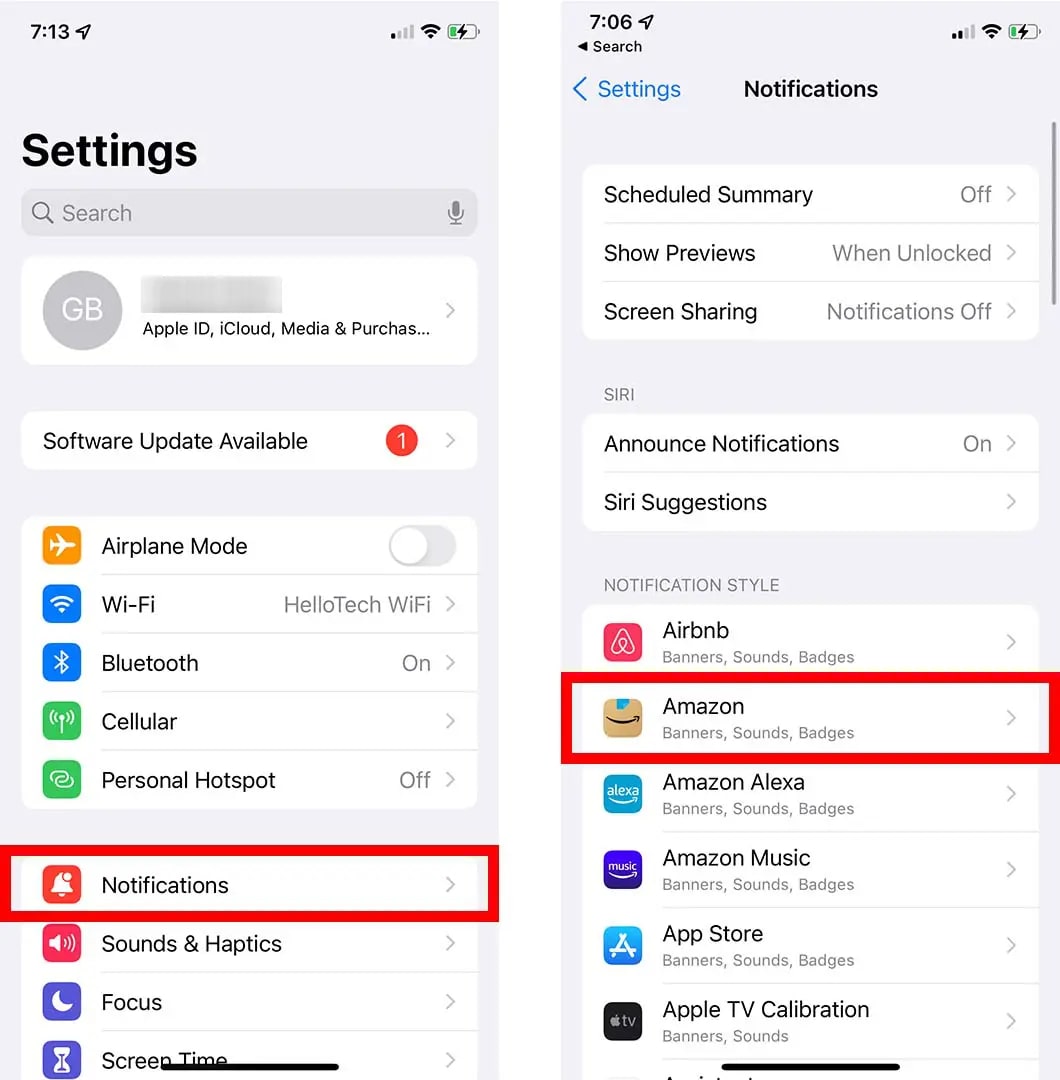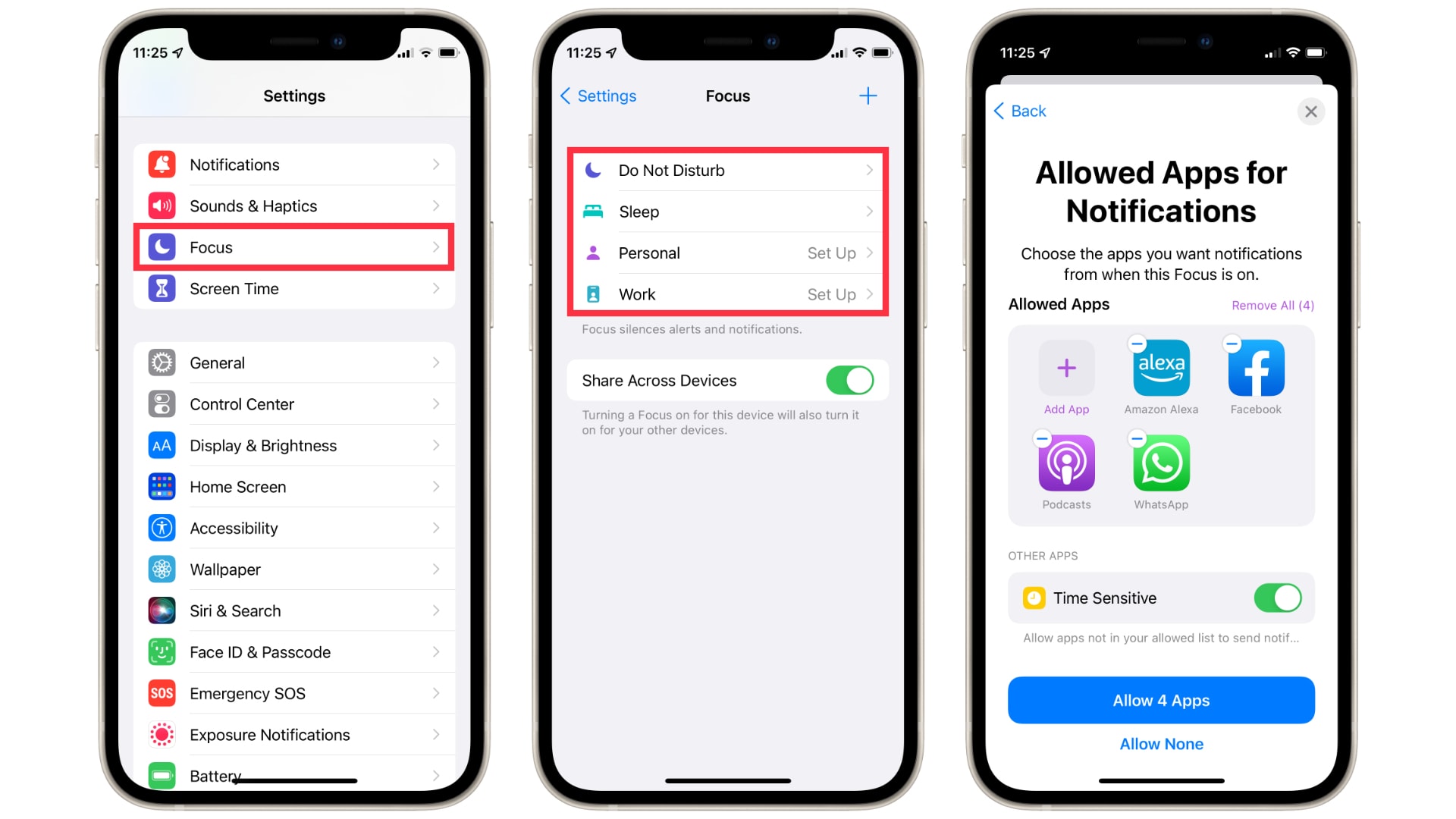5 تنظیمات آیفون که همین حالا باید تغییر دهید!
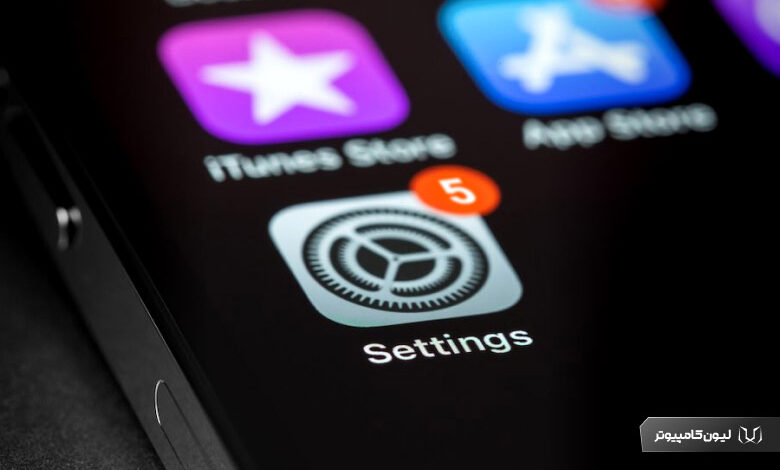
آیا میدانستید که آیفون شما میتواند بهتر از آنچه تصور میکنید عمل کند؟ بسیاری از کاربران آیفون از تنظیمات پیشفرض دستگاهشان استفاده میکنند، بدون اینکه بدانند با چند تغییر ساده میتوانند عملکرد دستگاه را بهبود بخشند. از صرفهجویی در باتری گرفته تا افزایش امنیت و سرعت، چندین تنظیم کاربردی وجود دارد که همین حالا میتوانید تغییر دهید تا تجربه بهتری از آیفون خود داشته باشید. در این مقاله، 5 تنظیمات کلیدی را معرفی میکنیم که با اعمال آنها، کارایی آیفونتان را به سطح جدیدی خواهید برد.
این 5 تنظیمات را در گوشی آیفون تغییر دهید!
قبل از این که به سراغ بحث اصلی و موضوع مقاله برویم، این نکته را مطرح کنیم که یکی از مزیتهای گوشی آیفون این است که میتوان تنظیمات آن را بهطور دلخواه تغییر دهید و برای این کار نیازی به انجام ریست فکتوری نخواهید داشت!
هر ساله اپل قابلیتهای جدیدی برای گوشیهای آیفونش منتشر میکند. در نتیجه بهتر است سالانه تنظیمات آیفون خود را متناسب با نیازهایتان تنظیم کنید.
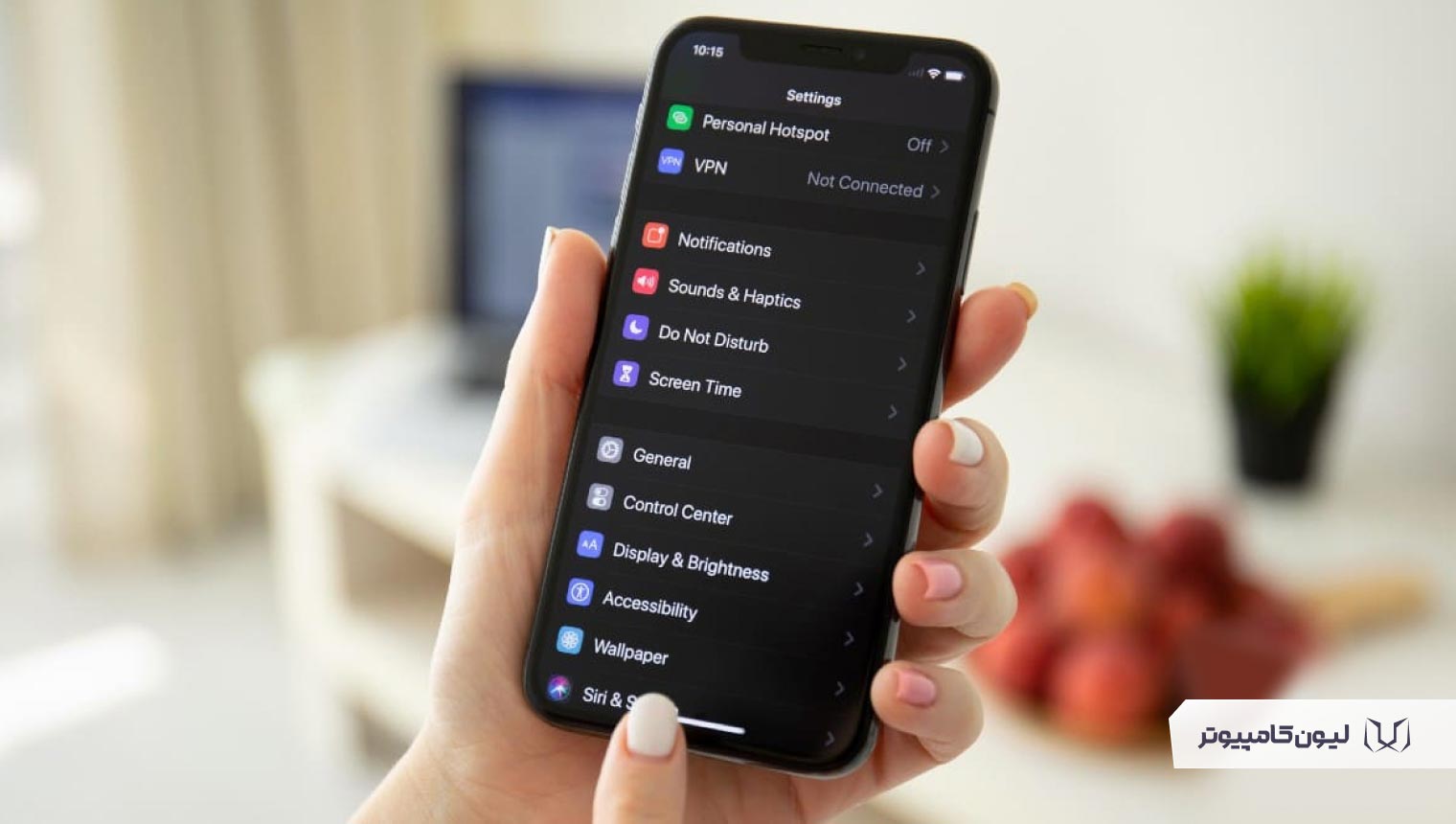
1. ریست کردن تمام تنظیمات فردی
اگر قصد یک شروع دوباره برای تنظیمات گوشی خود دارید و نمیخواهید از گزینه بازگشت به تنظیمات کارخانه استفاده کنید، بهتر است تمام گزینههای فردی را به حالت اولیه برگردانید. برای این کار وارد تنظیمات شده و به بخش General بروید.
سپس گزینه Transfer یا Reset iPhone و Reset را بزنید. با زدن گزینه Reset All Settings تنظیمات تمام بخشهای مرتبط به اتصالات، کیبورد، موقعیت مکانی، حریم شخصی و کارتهای اپلپی به حالت اولیه بر خواهند گشت بدون اینکه عکس، فیلم یا اطلاعات دیگری پاک شود.
برای حل مشکل اتصالات تنها گزینه Reset Network Settings را بزنید تا فیلترشکنها و نتورکهای قبلی پاک شوند.
اگر مشکلی با چیدمان ظاهری آیفون خود دارید، تنظیمات Home Screen Layout را ریست کنید تا همه چیز شکل روز اول شود.
هر بار کلمهای تایپ میکنید، اطلاعاتی در بخش دیکشنری کیبورد ذخیره میشود. برای حذف تمامی آنها Reset Keyboard Dictionary را انتخاب کنید.
چنانچه فقط با بخش موقعیت مکانی و حریم خصوصی گوشی خود دچار مشکل شدهاید، میتوانید این بخش را به تنهایی و با زدن گزینه Reset Location and Privacy به حالت اولیه باز گردانید.
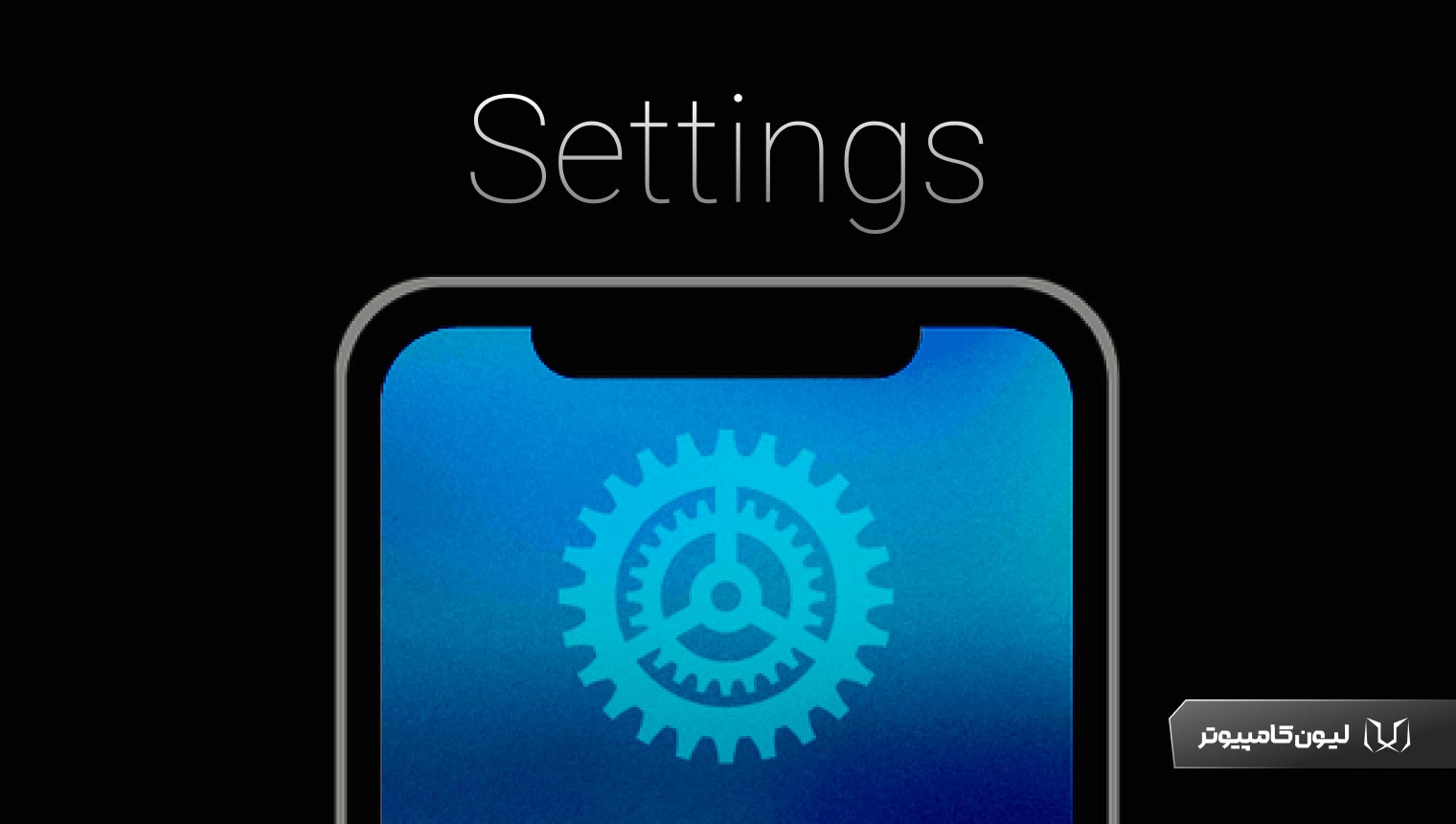
2. فعال کردن بررسی امنیتی در تنظیمات آیفون
در نسخه iOS 16 اپل قابلیتی را به نام Safety Check یا بررسی امنیتی اضافه کرده است که به کمک آن شما بلافاصله از اپلیکیشنها یا افرادی که تعقیبتان میکنند، قطع ارتباط میکنید.
این قابلیت با یا بدون اطلاع فرد، دسترسیهای مربوطه را قطع میکند. چنین ویژگیای در موقعیتهای خطرناک یا تحت آزار به کمک افراد آمده و امنیت آنها را تأمین خواهد کرد. با تغییر این تنظیمات در آیفون از به اشتراک گذاری اطلاعات و تنظیمات دیگر نیز جلوگیری خواهید کرد. برای این کار کافی است تا طبق مراحل زیر پیش بریود که راهنمای تصویری آن نیز در ادامه آمده است.
- وارد تنظیمات شده و به بخش privacy & security بروید.
- سپس به پایین صفحه رفته و وارد قسمت Safety check شوید.
- در آنجا به روی Manage Sharing & Access ضربه بزنید تا تنظیمات فعلی گوشیتان را ببینید. در این قسمت میتوانید تغییرات دلخواه خود را ایجاد کنید.
3. تنظیم اعلانها
برای تنظیم و دریافت اعلانها هیچ تنظیمات جامعی وجود ندارد و باید برای هر اپلیکیشنی بهطور جداگانه اقدام کنید. برای این کار وارد تنظیمات شده و به قسمت notification بروید. سپس روی Scheduled Summary بزنید.
این گزینه به شما نشان میدهد کدام برنامهها در زمان خاصی برای شما اعلان ارسال میکنند. اعلان هر اپلیکیشنی میتواند به صورت جداگانه در قسمت Allow Notification غیرفعال یا فعال شود. ظاهر اعلانها نیز تغییر پذیر هستند و میتوان آنها را به صورت خطی، وسط صفحه یا بنری دریافت کرد.
4. تغییر حالت تمرکز در تنظیمات آیفون
کمپانی اپل در iOS 15 حالتی را به نام Focus یا تمرکز معرفی کرد و آن را در iOS 16 گسترش داد. این حالت برای افرادی است که میخواهند برای مدت کوتاهی از اعلانها، تماس و پیامک دور باشند.
اگر تماس یا پیامکی دریافت نمیکنید، این امکان وجود دارد که دستگاه شما به روی حالت Do Not Disturb قرار گرفته و با دیگر دستگاهها همگام شده است. برای بررسی این تنظیمات به روی آیفون، وارد Settings شده و روی Focus بزنید. همچنین گزینه Sync را بررسی نمایید.
5. بررسی گزینههای دسترسی پذیری
دسترسی پذیری برای راحتی کاربران تعبیه شده تا همه افراد از جمله کسانی که دارای مشکلات و محدودیتهای جسمی هستند، تجربه خوبی از کار با گوشی خود داشته باشند. به عنوان مثال با قابلیت Back Tap، میتوانید به پشت آیفون ضربه زده تا حرکتی را انجام دهد.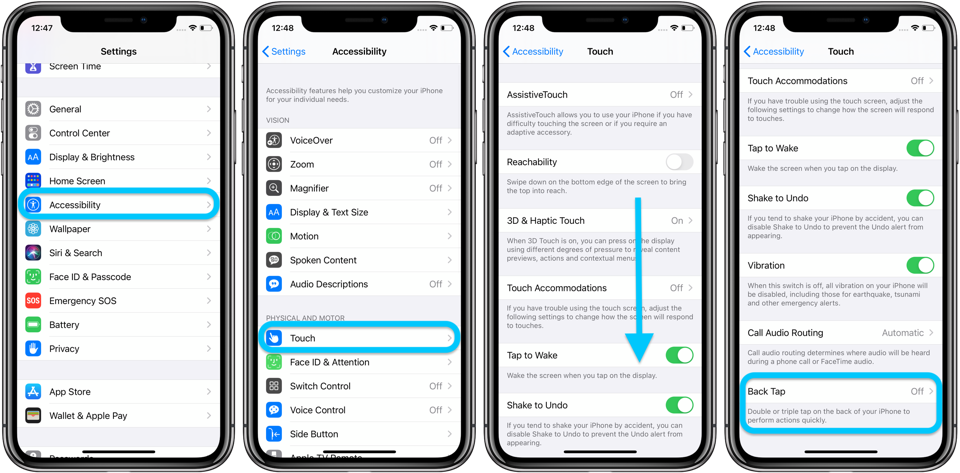
برای تغییر این نوع تنظیمات به روی آیفون خود لازم است وارد Settings شده و به بخش Accessibility بروید. در اینجا گزینههای مختلفی وجود دارد و هر یک برای تغییر بخشی هستند. به عنوان مثال قسمت Touch، بخش Back Tap ضربه به پشت گوشی را فعال یا غیر فعال میکند.
این 5 تنظیمات آیفون تغییرات مهم و اساسیای را به روی گوشی میگذارند. چنانچه فکر میکنید دستگاه شما طی سالیان گذشته، به درستی عمل نمیکند، بهتر است بخشهای ذکر شده را بازنگری کنید. امیدواریم که این مقاله از لیون کامپیوتر برای شما مفید واقع شده باشد.